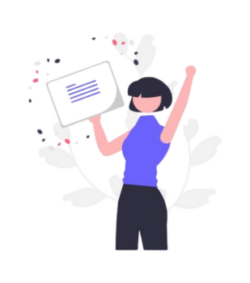Descubra o passo a passo para instalar e configurar lâmpadas inteligentes em sua casa. Aprenda sobre economia de energia, automação e integração com assistentes de voz como Alexa e Google Assistant. Torne seu ambiente mais prático e personalizado com nossas dicas e soluções de problemas. A modernidade e o conforto estão a um clique!
1. Introdução
As lâmpadas inteligentes estão revolucionando a maneira como interagimos com a iluminação em nossas casas. Além de trazerem praticidade, elas oferecem uma experiência personalizada, unindo conforto e eficiência. Este guia foi elaborado para ajudá-lo a instalar e configurar suas lâmpadas inteligentes com facilidade, seja você um iniciante ou um usuário mais experiente.
Objetivo do Blog
Nosso objetivo é fornecer um passo a passo completo para que você possa aproveitar ao máximo as funcionalidades das lâmpadas inteligentes, desde a instalação física até a integração com aplicativos e assistentes de voz.
Por que optar por lâmpadas inteligentes?
- Economia de Energia: As lâmpadas inteligentes consomem menos energia graças à tecnologia LED e aos recursos de automação, como desligamento programado.
- Automação: Programe horários, ajuste o brilho e controle a cor para criar diferentes ambientes.
- Controle Remoto: Gerencie sua iluminação de qualquer lugar pelo smartphone ou por comandos de voz.
- Conectividade: Integre suas lâmpadas com assistentes de voz como Alexa e Google Assistant para maior praticidade.
2. Preparação: Antes de Começar
Antes de iniciar a instalação e configuração, certifique-se de que você possui os itens e as condições adequadas para o funcionamento correto das lâmpadas inteligentes.

O que você precisa?
- Luminária compatível: Certifique-se de que o bocal da luminária é compatível com o modelo da lâmpada inteligente (geralmente E27 ou outro padrão indicado na embalagem).
- Rede Wi-Fi de 2.4 GHz: A maioria das lâmpadas inteligentes funciona apenas com redes de 2.4 GHz. Verifique essa configuração no seu roteador.
- Smartphone com acesso a aplicativos:
- Izy Smart para lâmpadas Intelbras.
- Positivo Casa Inteligente para lâmpadas da Positivo.
- Baixe o aplicativo correspondente e crie uma conta antes de iniciar.
Configuração inicial do ambiente
- Verifique a luminária: A instalação elétrica deve estar em boas condições, sem fios expostos ou conexões soltas.
- Desligue o interruptor de energia: Essa etapa é essencial para garantir sua segurança durante a instalação da lâmpada.
Com todos os itens prontos e o ambiente configurado, você estará preparado para começar a instalação.
3. Passo a Passo para Instalação
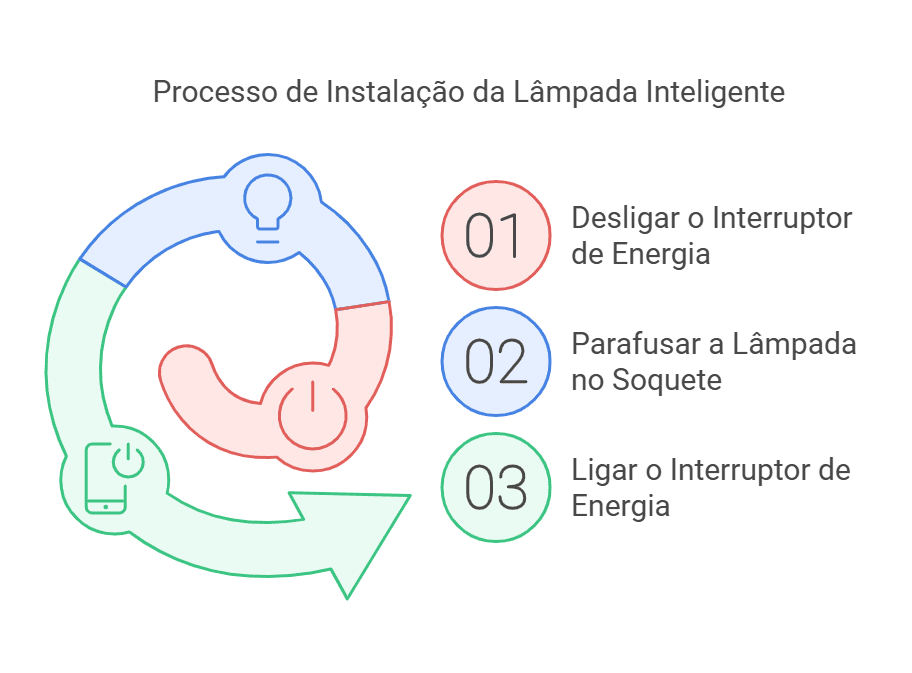
3.1. Instalação da Lâmpada
A instalação física da lâmpada inteligente é simples e rápida. Siga os procedimentos abaixo para garantir que tudo esteja em ordem:
Procedimentos básicos:
- Desligue o interruptor de energia: Antes de qualquer manuseio, certifique-se de que o circuito está desligado para evitar choques elétricos.
- Enrosque a lâmpada no bocal da luminária: Insira a lâmpada no soquete adequado e gire até que esteja firmemente fixada.
- Ligue o interruptor de energia: Após instalar a lâmpada, religue o interruptor para fornecer energia.
Modo de pareamento:
- Três vezes em rápida sucessão, ligue e desligue o botão liga / desliga.
- Verifique se a lâmpada começa a piscar rapidamente, indicando que o emparelhamento está pronto. Tente novamente se não funcionar.
3.2. Configuração pelo Aplicativo
Depois de instalar fisicamente a lâmpada, o próximo passo é configurá-la via aplicativo para começar a utilizá-la.
Baixar o aplicativo:
- Identifique o aplicativo correto para a marca da sua lâmpada:
- Izy Smart para Intelbras.
- Positivo Casa Inteligente para lâmpadas da Positivo.
- Instale o aplicativo baixando-o na App Store ou no Google Play em seu smartphone.
- Se você ainda não possui uma conta, abra o aplicativo e crie uma..
Adicionar dispositivo:
- Acesse o aplicativo e faça login.
- Toque no botão “+” geralmente localizado no canto superior direito da tela.
- Selecione a opção “Iluminação” ou uma categoria equivalente.
- Para conectar a lâmpada à sua rede Wi-Fi, conforme instruções na tela. Isso geralmente envolve a inserção da senha do Wi-Fi e aguardar alguns segundos para que o aplicativo reconheça a lâmpada.
Resolvendo problemas típicos com conexões:
- Verifique se você está conectado a uma rede Wi-Fi de 2,4 GHz e não a uma de 5 GHz.
- Verifique se o smartphone está próximo da lâmpada durante a configuração.
- Reinicie o processo de pareamento caso a lâmpada não seja reconhecida.
- Consulte o manual do aplicativo para etapas específicas de resolução de problemas.
Com a configuração concluída, sua lâmpada estará pronta para uso!
4. Integração com Assistentes de Voz

4.1. Alexa
Para controlar sua lâmpada inteligente usando a Alexa, siga estas etapas:
Habilitar a skill no aplicativo Alexa:
- Abra o aplicativo Alexa no seu smartphone.
- Acesse o menu e selecione “Skills & Games”.
- Pesquise pelo aplicativo correspondente à marca da lâmpada (por exemplo, Izy Smart ou Positivo Casa Inteligente).
- Clique em “Ativar Skill” e faça login com sua conta do aplicativo da lâmpada.
Sincronizar conta do aplicativo da lâmpada com Alexa:
- Após habilitar a skill, autorize a Alexa a acessar os dispositivos conectados ao aplicativo.
- A Alexa fará a busca automática pelas lâmpadas disponíveis. Certifique-se de que a lâmpada esteja conectada e funcional.
Exemplos de comandos de voz:
- “Alexa, acenda a luz da sala.”
- “Alexa, ajuste a luz do quarto para 50%.”
- “Alexa, mude a luz da cozinha para azul.”
4.2. Google Assistant
Para usar o Google Assistant com sua lâmpada inteligente, siga estas instruções:
Conectar a conta ao Google Home:
- Abra o aplicativo Google Home no seu smartphone.
- Toque no ícone “+” no canto superior esquerdo e escolha “Configurar dispositivo”.
- Clique em “Funciona com o Google” e procure pelo aplicativo da sua lâmpada (por exemplo, Izy Smart ou Positivo Casa Inteligente).
- Faça login na conta do aplicativo e autorize a integração.
Como usar comandos de voz para controlar as luzes:
- “Ok Google, ligue a luz do quarto.”
- “Ok Google, defina a luz da sala para 30%.”
- “Ok Google, mude a cor da luz para verde.”
5. Personalização e Ajustes Avançados
Ajustes de brilho e cor
- Personalização do ambiente: Use o aplicativo da lâmpada para alterar o brilho e escolher entre diferentes tons de cor, criando o clima ideal para cada momento.
- Experimente cenários predefinidos ou crie suas próprias combinações.
Agendamento de horários
- No aplicativo, configure rotinas para que a lâmpada acenda ou apague automaticamente em horários específicos.
- Ideal para simular presença em casa ou acordar com uma iluminação gradual.
Restaurar para configurações de fábrica
Se precisar redefinir a lâmpada devido a erros ou mudança de rede:
- Desligue e ligue o interruptor três vezes consecutivas.
- Espere a lâmpada começar a piscar rapidamente, indicando que foi restaurada para as configurações de fábrica.
- Refaça o processo de configuração.
Com essas opções, você terá total controle e flexibilidade sobre suas lâmpadas inteligentes!
6. Solução de Problemas
Conexão falhando:
- Certifique-se de que a rede Wi-Fi é de 2.4 GHz (não é compatível com 5 GHz).
- Verifique se a lâmpada está próxima ao roteador durante a configuração.
- Reinicie o roteador e tente novamente.
Lâmpada não entra em modo de pareamento:
- Confirme se o interruptor está funcionando corretamente.
- Repita o processo de ligar e desligar três vezes consecutivas.
- Caso não funcione, desligue o interruptor por 30 segundos antes de tentar novamente.
7. Recursos e Links Úteis
- Aplicativos oficiais:
- Izy Smart: Link para download
- Positivo Casa Inteligente: Link para download
- Manuais do fabricante:
- Consulte os guias disponíveis nos sites oficiais das marcas para mais detalhes sobre modelos específicos.
- Vídeos tutoriais recomendados:
- Como instalar lâmpadas inteligentes – Passo a passo: Assista no YouTube
- Dicas de configuração com Alexa e Google Assistant: Veja aqui
8. Conclusão
Resumo:
A instalação e configuração de lâmpadas inteligentes é simples quando seguimos os passos adequados. Desde a preparação inicial até a personalização, o processo garante conveniência, economia de energia e modernidade para sua casa.
Chamada à Ação:
Gostou deste guia? Compartilhe sua experiência nos comentários abaixo! Caso tenha dúvidas ou enfrente problemas, deixe sua pergunta e ajude a enriquecer nossa comunidade.
9. Perguntas Frequentes (FAQ)
Posso usar a lâmpada sem Wi-Fi?
Sim, a maioria das lâmpadas inteligentes funciona como uma lâmpada comum sem Wi-Fi, mas recursos avançados como ajuste de brilho, cores e comandos de voz não estarão disponíveis.
Como resetar a lâmpada para outra rede Wi-Fi?
Desligue e ligue o interruptor três vezes consecutivas até que a lâmpada comece a piscar rapidamente. Em seguida, configure novamente no aplicativo com a nova rede.
O que fazer se a lâmpada não responde aos comandos de voz?
- Verifique se o assistente de voz (Alexa ou Google Assistant) está conectado corretamente ao aplicativo da lâmpada.
- Reinicie os dispositivos e tente novamente.
- Confirme se a rede Wi-Fi está funcionando normalmente.